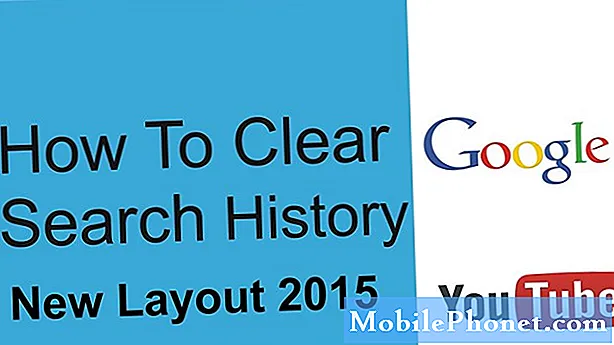Contenido
- Problema 1: el cursor del mouse del auricular VR no funciona correctamente
- Problema 2: No se puede instalar la aplicación Samsung Secure Folder en el Galaxy S7 edge
- Problema 3: Galaxy S7 sigue congelando, la pantalla deja de responder, se reinicia aleatoriamente
- Problema 4: las llamadas telefónicas del Galaxy S7 siguen disminuyendo, la batería se agota rápidamente, el lector de huellas dactilares no funciona después de la actualización de Nougat
- Problema 5: Galaxy S7 no pasa de la pantalla del logotipo del operador
- Problema 6: Galaxy S7 edge deja de responder, se sobrecalienta durante la carga
- Problema 7: el Galaxy S7 edge no se carga, no se enciende
- Problema 8: Cómo recuperar archivos si su Galaxy S7 no se enciende
Hola y bienvenido a nuestro nuevo artículo # GalaxyS7. Nuestra publicación de hoy analiza 8 problemas y soluciones más relacionados con S7. No olvide informarnos sobre su problema si no encuentra nada útil en esta publicación.

Si está buscando soluciones a su propio problema de #Android, puede comunicarse con nosotros mediante el enlace que se proporciona en la parte inferior de esta página.
Cuando describa su problema, sea lo más detallado posible para que podamos identificar fácilmente una solución relevante. Si puede, incluya amablemente los mensajes de error exactos que está recibiendo para darnos una idea de por dónde empezar. Si ya ha probado algunos pasos de solución de problemas antes de enviarnos un correo electrónico, asegúrese de mencionarlos para que podamos omitirlos en nuestras respuestas.
A continuación, se muestran temas específicos que le presentamos hoy:
Problema 1: el cursor del mouse del auricular VR no funciona correctamente
Recientemente compré un visor de realidad virtual y un control remoto, pero cuando trato de usar el control remoto, el cursor del mouse se desplaza hacia la parte inferior derecha de la pantalla. Revisé todas las configuraciones y no vi nada para un mouse. Hice un restablecimiento en mi teléfono e intenté reiniciarlo pero no funcionó. Por favor, dime cómo puedo solucionar este problema de desplazamiento del mouse. No puedo resolverlo y no vi nada al respecto en los foros. - Josh
Solución: Hola Josh. No sabemos qué dispositivo de realidad virtual y control remoto tienes, por lo que no podemos darte ninguna instrucción específica sobre lo que debes hacer. Te sugerimos que pruebes a consultar el manual de dichos dispositivos o contactes con sus fabricantes.
Problema 2: No se puede instalar la aplicación Samsung Secure Folder en el Galaxy S7 edge
Recientemente actualicé mi Samsung S7 edge G935W8 a Nougat 7.0. Compré este teléfono en Best Buy en abril de 2015 con el operador Rogers originalmente, pero le pagué al operador para que lo desbloqueara y ahora lo uso con el operador Bell. Después de hacer la actualización más reciente, fui a descargar la aplicación de carpeta segura de la tienda de aplicaciones Galaxy. Pero cuando revisé el asistente de configuración de la carpeta segura, apareció un mensaje que decía "La carpeta segura no se puede configurar porque se instaló software no autorizado en este dispositivo". No tenía idea de lo que significaba este mensaje, así que hablé con algunos amigos y lo busqué en Google para saber que esto a menudo indica que mi dispositivo estaba rooteado. No rooteé este teléfono (ni siquiera sabía cómo o por qué sería rooteado), así que busqué cómo ver si su dispositivo está rooteado, lo que me mostró algunos sitios web y aplicaciones. Cada uno que probé me confirmó que mi dispositivo NO estaba rooteado. Entonces, ¿estas aplicaciones / sitios web son incorrectos? ¿Puedo poner mi teléfono en un modo para que se dé cuenta de que no está rooteado? Intenté restablecerlo de fábrica tanto a través del interruptor inteligente como a través del modo de recuperación, pero no funcionaron. - Steve
Solución: Hola Steve. En muchos casos, sí, el mensaje que recibe generalmente indica que un teléfono puede estar rooteado o ejecutando software no oficial. En algunos casos, también puede ser un indicador de que Samsung no detecta el software como oficial a pesar de que lo es. Esto suele suceder si un operador modifica el software, haciendo que pierda la configuración original que reconoce el sistema Samsung. Si el problema continúa después de un restablecimiento de fábrica y sin ninguna aplicación o actualización instalada, realmente no hay mucho que pueda hacer, a menos que desee revertir la versión de firmware con la que vino originalmente.
Problema 3: Galaxy S7 sigue congelando, la pantalla deja de responder, se reinicia aleatoriamente
Hola, mi S7 se queda con la pantalla que no responde, se congela, se retrasa y se reinicia sin razón aparente. A veces, puedo forzar el reinicio con [encendido + volumen hacia abajo], pero la mayoría de las veces no responde hasta que la batería está vacía (a veces con el indicador LED encendido o parpadeando en verde y azul). Luego tengo que cargarlo y usarlo hasta que se vuelva a congelar. Ya hice el reinicio maestro. Funciona durante una semana y luego comenzó a congelarse nuevamente. Aprecio tu ayuda. Gracias. - Iván
Solución: Hola Iván. Si su teléfono funciona bien después de un restablecimiento de fábrica, la causa principal de sus problemas puede ser una de las aplicaciones que instaló posteriormente o un problema de hardware que puede desarrollarse con el tiempo. Uno de esos problemas de hardware es un flash o una memoria que no funcionan correctamente. Si no es un problema de la aplicación, debería considerar el reemplazo del teléfono, ya que la reparación no lo solucionará.
Para ver si se trata de un problema de aplicación, puede iniciar el teléfono en modo seguro o hacer otra ronda de restablecimiento de fábrica y asegurarse de que solo se vuelvan a instalar las aplicaciones buenas. Arrancar en modo seguro evita que se ejecuten aplicaciones y servicios de terceros, por lo que si los problemas no ocurren, puede apostar a que es una aplicación incorrecta. Para iniciar su S7 en modo seguro, siga estos pasos:
- Apaga tu Galaxy S7.
- Mantenga presionado el botón de encendido.
- Una vez que aparezca el logotipo de "Samsung Galaxy S7", suelte la tecla de encendido e inmediatamente presione y mantenga presionado el botón para bajar el volumen.
- Continúe presionando el botón hasta que el teléfono termine de reiniciarse.
- Una vez que vea el texto "Modo seguro" en la esquina inferior izquierda de la pantalla, suelte el botón para bajar el volumen.
Problema 4: las llamadas telefónicas del Galaxy S7 siguen disminuyendo, la batería se agota rápidamente, el lector de huellas dactilares no funciona después de la actualización de Nougat
Actualicé mi teléfono anoche. es una versión estadounidense desbloqueada. La actualización de software aparece como G935UUEU4BQE2 / G935U0YM4BQE2 / G935UUEU4BQE2. Dice que los mensajes de texto no se envían pero que las personas los reciben. Dejo muchas llamadas telefónicas, mi lector de huellas dactilares no funciona en absoluto y la batería se agota rápidamente. Borré la memoria caché del sistema, pero estoy postergando la realización de un sistema completo. ¿Hay algún problema de versión conocido? Estoy ejecutando un Android Nougat 7.0, no 7.1. Estoy usando Straight Talk Wireless en las torres de Verizon. - Steve
Solución: Hola Steve. Con millones de personas que utilizan dispositivos Galaxy con todo tipo de versiones de Android, no es sorprendente recibir todo tipo de problemas después de las actualizaciones. Hay cientos de miles, si no millones, de posibles puntos de falla en un sistema Android, por lo que cualquier cosa puede suceder. Sus problemas son algunos de los problemas comunes, incluso cuando las actualizaciones no están instaladas, por lo que debe abordarlos mediante la resolución de problemas y soluciones de software. Le sugerimos que pruebe un restablecimiento de fábrica y vea qué sucede desde allí. Asegúrese de posponer la instalación de sus aplicaciones hasta que haya observado cómo funcionan los SMS y otras funciones. Esto le permitirá comprobar si el problema persiste o no. Si los problemas no ocurren, eso es una indicación de que (A) una aplicación problemática es responsable, o (B) la versión de firmware que instaló está mal codificada. Para solucionar un posible problema de la aplicación, simplemente puede desinstalar la aplicación infractora haciendo prueba y error. Para la segunda posibilidad (firmware mal codificado), no hay mucho que pueda hacer al respecto. Si recibió actualizaciones por aire (actualización inalámbrica u OTA), debe informar a su operador para que puedan hacer algo al respecto.
A continuación se muestran los pasos sobre cómo restablecer de fábrica su Galaxy S7:
- Cree una copia de seguridad de sus archivos importantes, como fotos, videos, contactos, etc. Puede usar Smart Switch para esta tarea.
- Apaga tu Samsung Galaxy S7.
- Mantenga presionadas las teclas Inicio y Subir volumen, luego presione y mantenga presionada la tecla Encendido.
- Cuando el Samsung Galaxy S7 aparezca en la pantalla, suelte la tecla de Encendido pero continúe presionando las teclas Inicio y Subir volumen.
- Cuando aparezca el logotipo de Android, puede soltar ambas teclas y dejar el teléfono en funcionamiento durante unos 30 a 60 segundos.
- Con la tecla para bajar el volumen, navega por las opciones y resalta "borrar datos / restablecimiento de fábrica".
- Una vez resaltado, puede presionar la tecla Encendido para seleccionarlo.
- Ahora resalte la opción "Sí, eliminar todos los datos del usuario" con la tecla para bajar el volumen y presione el botón de encendido para seleccionarla.
- Espere hasta que su teléfono termine de realizar el reinicio maestro. Una vez completado, resalte "Reiniciar sistema ahora" y presione la tecla Encendido.
- El teléfono ahora se reiniciará más de lo habitual.
Problema 5: Galaxy S7 no pasa de la pantalla del logotipo del operador
Hola. Mi nombre es Steve y recientemente compré un Samsung S7 desbloqueado mientras viajaba por Nueva York (el 10 de junio de 2017). Me han asegurado que el teléfono funcionará con otras redes, pero he introducido otra SIM diferente y el teléfono no puede pasar de la pantalla Metro PCS. Básicamente, parece que el teléfono simplemente gira. Intenté quitar la SIM y la tarjeta Micro SD también, pero no tuve suerte. He intentado utilizar el software Smart Switch, pero como el teléfono no se inicia correctamente, el software ni siquiera se comunica con el teléfono. ¿Pueden ayudarme con algunos consejos sobre lo que puedo hacer? Ya dejé los Estados Unidos y regresé a mi país, las Islas Salomón. - Steve
Solución: Hola Steve. Un teléfono inteligente que funcione funcionará normalmente, es decir, cargará el sistema operativo correctamente, con o sin tarjeta SIM o tarjeta SD. No vemos su lógica por qué eligió decirnos que el teléfono no se carga en absoluto (no puede pasar de la pantalla Metro PCS) con una tarjeta SIM diferente. ¿Funcionó el teléfono mientras aún estaba en EE. UU.? Debería habernos dicho si lo hizo o si intentó hacerlo después de comprar el dispositivo.
Suponemos que su S7 no es nuevo cuando lo compró (de lo contrario, este problema no sucederá), pero si lo es, debe reemplazarlo de inmediato. Si el reemplazo del teléfono está fuera de discusión, intente ver si puede solucionarlo haciendo una limpieza y maestría de la partición de caché a través del modo de recuperación. Estos son los pasos para iniciar el modo de recuperación:
- Cargue el teléfono durante al menos 30 minutos.
- Mantenga presionadas las teclas Inicio y Subir volumen, luego presione y mantenga presionada la tecla Encendido.
- Cuando aparezca el logotipo de Samsung Galaxy en la pantalla, suelte la tecla de Encendido pero continúe presionando las teclas Inicio y Subir volumen.
- Cuando aparezca el logotipo de Android, puede soltar ambas teclas y dejar el teléfono en funcionamiento durante unos 30 a 60 segundos.
- Con la tecla para bajar el volumen, navegue por las opciones y resalte "borrar partición de caché".
- Puede borrar la partición de la caché o hacer un restablecimiento de fábrica en este modo.
Si borrar la partición de la caché o el reinicio maestro no soluciona el problema, también puede intentar actualizar el cargador de arranque y / o el firmware. Sin embargo, tenga en cuenta que flashear es un procedimiento riesgoso y potencialmente puede bloquear su teléfono. Asegúrese de investigar más sobre cómo hacerlo en su modelo de teléfono particular antes de hacerlo.
Para fines de demostración, aquí están los pasos de muestra sobre cómo actualizar un cargador de arranque. Los pasos exactos pueden variar en su teléfono. Nuevamente, debe investigar más allá de nuestro sitio web cómo seguir los pasos exactos en su teléfono para evitar problemas.
- Busque el firmware correcto para el modelo de su teléfono y descárguelo. Asegúrese de seleccionar el correcto. Debe ser exactamente el mismo firmware que se ejecutó anteriormente en su dispositivo. Suponemos que enumera la versión del firmware en alguna parte.Si no lo tomó nota antes, existe la posibilidad de que elija el incorrecto. Como ya sabrá, usar un firmware incorrecto puede causar complicaciones, así que buena suerte con eso.
- Supongamos ahora que ha identificado el firmware correcto. Luego desea descargarlo a su computadora. El archivo de firmware debe tener un montón de archivos como AP_, BL_, CSC_, etc.
- Busque el archivo que comienza con una etiqueta BL; este debe ser el archivo de cargador de arranque correspondiente para este firmware. Una vez que haya identificado el archivo del cargador de arranque, cópielo en el escritorio de su computadora o en cualquier otra carpeta a la que pueda acceder fácilmente.
- Continúe con el resto del procedimiento de flasheo usando el programa Odin.
- En Odin, haga clic en la pestaña BL y asegúrese de usar el archivo del cargador de arranque que identificó anteriormente.
- Ahora, asegúrese de que el estado "Dispositivo agregado" y su "ID: cuadro COM" se haya vuelto azul antes de presionar el botón INICIO. Esto iniciará la actualización del cargador de arranque de su teléfono.
- Reinicie el teléfono una vez finalizado el procedimiento.
Problema 6: Galaxy S7 edge deja de responder, se sobrecalienta durante la carga
Hola ... Tengo una ventaja Ss7. Los últimos días, mi teléfono comenzó a congelarse. La pantalla se quedó en blanco y todos los botones no respondieron. Intento todas las combinaciones de botones, como encender + bajar el volumen, encender + casa + subir o bajar el volumen y no sucede nada. Se mantiene negro. Pero siento que mi teléfono se calienta. Se enfriará después de que se agote la batería, supongo (sabiendo al conectar la carga y comienza desde cero nuevamente). Cuando se congela, todos los botones no funcionan, la carga tampoco funciona ... por favor, ayúdame. Esto es realmente molesto ... quiero decir, esperar a que la batería se agote durante todo un día y después de la carga quién sabe cuándo se congelará nuevamente (principalmente una vez al día). Esto sucede un mes después de que reemplace la pantalla. No recuerdo si hubo alguna actualización, pero la primera vez que sucedió fue cuando me conecté a wifi. Eso es todo ... esperando tu sugerencia ¿Debería volver a flashearlo antes de la actualización o ... bueno, ya no lo sé ... Gracias. - Primandayosepriadi
Solución: Hola Primandayosepriadi. La solución de problemas de Android es simple y su problema no es una excepción a una regla en particular: si ninguna solución de software puede ayudar, el culpable debe ser el hardware defectuoso. Dicho esto, le sugerimos que pruebe el restablecimiento de fábrica y, sí, si actualizó un firmware no oficial, vuelva a actualizarlo a una versión anterior de Android. Si no funcionan, haga reparar o reemplazar el teléfono.
Problema 7: el Galaxy S7 edge no se carga, no se enciende
Acabo de leer su artículo "Cómo reparar su Samsung Galaxy S7 Edge que no se carga por cable o inalámbrico, se calienta cuando se carga [Guía de solución de problemas]". Tenía esperanza hasta que llegué al paso 4. ¡No puedo hacer nada desde el paso 4 en adelante porque mi batería está MUERTA! Sin embargo, creo que se trata de un problema de firmware, ya que la batería se había agotado y permaneció en esa condición durante 4 días antes de que tuviera tiempo de solucionarlo. Pero con una batería agotada no puedo reiniciar, entrar en modo de recuperación o modo seguro y no se carga con el cargador rápido de Samsung o el cargador inalámbrico de Samsung. Estoy desesperado porque tengo muchas cosas en el teléfono (muchas cosas guardadas, pero demasiadas cosas sin salvar para perder). ¿Cómo puedo ponerle algo de energía? ¿Lo suficiente para entrar en modo de recuperación? Gracias. - Almiar
Solución: Hola Rick. Si su teléfono no muestra ningún indicio de vida (luz LED encendida, vibración durante el reinicio, sonido o vibración cuando hay notificaciones entrantes), lo único que puede hacer es enviarlo. A veces, el teléfono puede parecer muerto o no carga debido a un puerto de carga defectuoso, por lo que si tiene un cargador inalámbrico, intente cargarlo durante al menos 30 minutos. Si el teléfono permanece muerto, hágalo reparar o reemplazar.
En lo que respecta a la recuperación de datos, solo puede hacerlo si puede hacer que su teléfono arranque en modo normal o seguro. Si el teléfono está totalmente muerto, no podrá acceder a su memoria y transferir contenido desde él. No existe una "magia" de software que pueda hacer para reparar el hardware defectuoso. Es posible que el problema esté aislado solo en la batería, por lo que hacer que un técnico la reemplace primero puede resolver el problema fácilmente. Si el problema es más grave e involucra a la placa base, puedes despedirte de esos datos.
Para evitar la pérdida de datos irremplazables (fotos, videos, documentos, etc.) en el futuro, conviértase siempre en un hábito de crear una copia de seguridad. No sabemos cuántas veces hemos enfatizado esto en casi todos nuestros artículos, pero hay una razón por la que esta sabiduría persiste durante décadas y es que los dispositivos electrónicos y de almacenamiento digital no son confiables. Si no realiza copias de seguridad de sus archivos con regularidad, solo tiene la culpa usted mismo.
Problema 8: Cómo recuperar archivos si su Galaxy S7 no se enciende
Mi teléfono se atascó al reiniciar y mostraba una pantalla azul. Probé todo en su sitio web y nada funcionó, luego llevé el teléfono a la oficina de Samsung. Hicieron algo en él y ahora todo lo que puedo ver es la pantalla negra con el logo del Galaxy S7 edge (el mismo logo que ves cuando reinicias el teléfono). Desde aquí no puedo iniciar mi teléfono o llevarlo al modo seguro presionando las teclas según su sitio web. Quiero recuperar mis datos de mi teléfono antes del restablecimiento de fábrica si es necesario. Necesito tu ayuda. Si pudieras ayudar sería genial. - Talat1426
Solución: Hola Talat1426. Como se mencionó anteriormente, solo puede acceder a la memoria o al dispositivo de almacenamiento de un S7 si puede iniciarlo en modo seguro o en modo normal. No hay otra forma de mover archivos desde y hacia el dispositivo de almacenamiento en el estado actual de su teléfono. Incluso Samsung no puede hacer nada al respecto.
Sin embargo, si desea solucionar el problema, considere hacer un restablecimiento de fábrica. Eso, por supuesto, borraría todo, pero es posible que vuelva a tener un buen teléfono que funcione.
Además, no sabemos qué le hizo Samsung a su teléfono, pero si intentaron actualizarlo antes, es decir, instalaron una nueva copia del software, sus archivos ya deben haber desaparecido, así que no tiene sentido retrasar el restablecimiento de fábrica.
Algunos usuarios pudieron solucionar un problema similar al iniciar sus teléfonos en modos alternativos. Como referencia, aquí están los pasos sobre cómo hacerlo y la posible solución de problemas de seguimiento que puede hacer para cada uno:
Arrancar en modo de recuperación:
- Cargue el teléfono durante al menos 30 minutos.
- Mantenga presionadas las teclas Inicio y Subir volumen, luego presione y mantenga presionada la tecla Encendido.
- Cuando aparezca el logotipo de Samsung Galaxy en la pantalla, suelte la tecla de Encendido pero continúe presionando las teclas Inicio y Subir volumen.
- Cuando aparezca el logotipo de Android, puede soltar ambas teclas y dejar el teléfono en funcionamiento durante unos 30 a 60 segundos.
- Con la tecla para bajar el volumen, navegue por las opciones y resalte "borrar partición de caché".
- Puede borrar la partición de la caché o hacer un restablecimiento de fábrica en este modo.
Arrancar en modo de descarga:
- Cargue el teléfono durante al menos 30 minutos.
- Presione y luego mantenga presionadas las teclas Inicio y Bajar volumen, luego presione y mantenga presionada la tecla Encendido.
- Cuando aparezca el logotipo de Samsung Galaxy en la pantalla, suelte la tecla de Encendido pero continúe presionando las teclas Inicio y Bajar volumen.
- Espere hasta que aparezca la pantalla Descargar.
- Si puede iniciar el teléfono en modo de descarga, pero no en otros modos, eso significa que su única salida puede ser actualizar un firmware estándar o personalizado.
- Utilice Google para buscar una guía sobre cómo hacerlo.
Arrancar en modo seguro:
- Cargue el teléfono durante al menos 30 minutos.
- Mantenga presionado el botón de encendido.
- Una vez que aparezca el logotipo de Samsung Galaxy, suelte la tecla de encendido e inmediatamente presione y mantenga presionado el botón para bajar el volumen.
- Continúe presionando el botón hasta que el teléfono termine de reiniciarse.
- Una vez que vea el texto "Modo seguro" en la esquina inferior izquierda de la pantalla, suelte el botón para bajar el volumen.
- La única diferencia entre el modo seguro y el modo normal es que el primero evita que se ejecuten aplicaciones de terceros. Si puede iniciar el teléfono en modo seguro pero no en modo normal, desinstale todas las aplicaciones hasta que se elimine el problema (que le impide iniciar normalmente).